Lägga till företagsdata som kunskapskälla
Med kunskap i Copilot Studio kan tillverkare använda sig av agentsvar med företagsdata som är tillgängliga via Copilot-anslutningsprogram.
Använd Copilot-anslutningsprogram som kunskapskälla för din agent
Med Copilot Studio kan du välja Copilot anslutningsprogram som tidigare konfigurerats av klientadministratören och lägga till dem som kunskapskällor i agent.
Öppna agenten.
Välj Lägg till kunskap från antingen sidorna Översikt eller Kunskap eller Egenskaper för en för en nod för generativa svar.
Från dialogrutan Lägg till kunskap väljer du Avancerad.
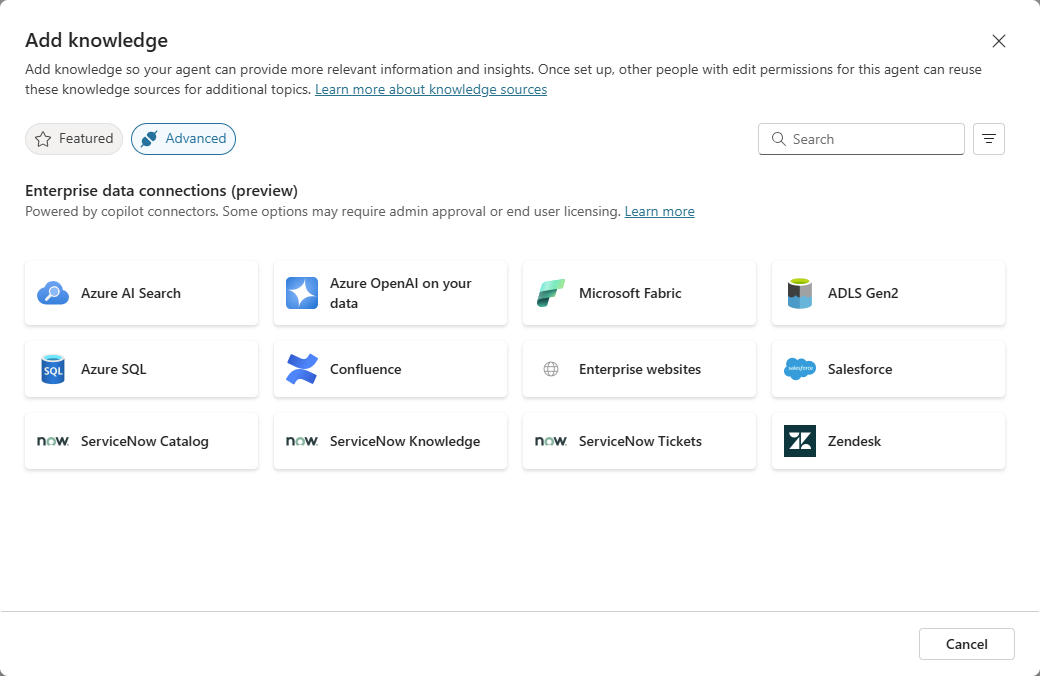
Välj den anslutningsapp som är tillgänglig i din klientorganisation.
Välj Lägg till för att slutföra anslutningen.
Azure AI-sökning (förhandsversion)
Azure AI-sökning tillhandahåller en kraftfull sökmotor som kan söka igenom en stor samling dokument. Copilot Studio har stöd för att lägga till en Azure AI-sökningskoppling som ska användas som kunskapskälla.
För att slutföra anslutningen behöver du ett Azure-konto. Om du inte har något Azure-konto skapar du ett konto på Microsoft Azure.
När du har skapat kontot Azure innehåller följande Azure artiklar information om de inställningar och den konfiguration som krävs för att använda anslutningsprogrammet Azure AI-sökning som kunskapskälla:
- Skapa en Azure AI-sökningstjänst portalen
- Ansluta till Azure AI-sökning med hjälp av nycklar
- Skapa ett vektorindex
- Snabbstart: Vektorisera text och bilder med hjälp av Azure-portalen
- Integrerad datasegmentering och inbäddning i Azure AI-sökning
Obs
För närvarande måste du skapa vektoriserade index med integrerad vektorisering. Förbered dina data och välj en inbäddad modell och använd sedan Importera och vektorisera data från Azure AI-sökning för att skapa vektorindex. Detta gör det möjligt för systemet att använda samma inbäddade modell som används för att vektorisera data för att även vektorisera den inkommande prompten vid körning, vilket minskar behovet av att skriva specialfunktioner för att göra detsamma.
Lägga till ett anslutningsprogram för Azure AI-sökning
När du har valt Azure AI-sökning som anslutningsprogram följer du dessa steg för att slutföra anslutningen.
Ange ett namn och en beskrivning för det nya anslutningsprogrammet. Namnet måste vara unikt.
Välj Skapa och ange Autentiseringstyp, Slutpunkts-URL för Azure AI-sökning och Autentiseringsnycklar för Azure AI-sökning.
Välj Skapa igen för att slutföra anslutningen till anslutningsprogrammet. En grön bockmarkering visas för att bekräfta anslutningen till anslutningsprogram.
Klicka på Nästa.
Ange det vektorindex för Azure AI-sökning som ska användas för anslutningsprogrammet. Endast ett vektorindex kan läggas till.
Välj Lägg till för att slutföra anslutningen.
När du har lagt till anslutningsprogrammet visas den i tabellen Kunskapskällor. Statusen visas som Pågår medan Copilot Studio indexerar metadata i tabellerna. När indexeringen är klar uppdateras statusen till Klar och sedan kan du börja testa kunskapskällan. Under testningen kan du verifiera att rätt referenser anropades genom att granska de filer och citat som citeras av agenten.
Kunskap i realtid med anslutningsprogrammet
För utvecklare med kunskapsanslutningsprogram i realtid kan du automatiskt lägga till företagsdata som finns i systemet som en kunskapskälla. För dessa system indexerar Microsoft endast metadata, till exempel tabellnamn och kolumnnamn, och det finns ingen dataflytt mellan system.
Varje begäran bearbetas vid körning och körs mot målsystemet. Dessutom autentiseras alla körningsanrop med hjälp av användarnas autentiseringstoken, så åtkomstkontroller som konfigurerats i källsystemet behålls vid körning. Den här konfigurationen säkerställer att endast användare som har åtkomst till företagssystemet får svar på sina frågor.
Dessa anslutningar upprättas i Power Platform och samma anslutning används med Copilot Studio. Eftersom samma anslutningar används styr och hanterar kunderna användningen av kunskapskällan och åtgärderna genom samma principer för dataförlustskydd .
Realtidsanslutningar som stöds
Följande anslutningsprogram i realtid stöds:
Salesforce (API-version 51.0 eller senare)
ServiceNow-kunskap
ZenDesk
Azure SQL Server
Obs
Lokala Azure SQL Server-instanser stöds inte som företagsdatakälla.
Lägga till en realtidsanslutning
När du har valt realtidsanslutningen följer du dessa steg för att slutföra anslutningen.
Välj befintlig anslutning, välj sedan Lägg till.
Välj Logga in.
Välj målplatsen för anslutningsappen och ange sedan dina autentiseringsuppgifter för realtidsanslutningsappen.
Klicka på Nästa.
Välj de tabeller som du vill använda som kunskapskälla.
Lägg till ett namn och en beskrivning för kunskapskällan. Standardnamnet återspeglar de valda tabellerna.
Lägg till synonymer och ordlistedefinitioner.
Obs
För närvarande har endast ServiceNow Knowledge- och ZenDesk-anslutningsprogram stöd för att lägga till synonymer och ordlistedefinitioner.
Välj Lägg till för att slutföra anslutningen.
När du har lagt till anslutningsprogrammet visas den i tabellen Kunskapskällor. Statusen visas som Pågår medan Copilot Studio indexerar metadata i tabellerna. När indexeringen är klar uppdateras statusen till Klar och sedan kan du börja testa kunskapskällan.
Företagsdatakällor som stöds med Microsoft Graph-anslutningsprogram (förhandsversion)
Följande anslutningsprogram som använder företagsdatakällor stöds i Copilot Studio:
- Åtgärder för Power Platform-anslutningsprogrammet
- Azure AI-sökning
- Azure DevOps Wiki
- Azure SQL Server
- Salesforce
- ServiceNow Kunskap
- ZenDesk
- ADLS Gen2
- Mediawiki
- Filresurs
- SharePoint Server
- SAP
- Ado Git
- CSV
- Jira
- Oracle SQL-databas
- Microsoft SQL server (ny)
- ServiceNow-katalog
- Sammanflöde
- ServiceNow-ärenden
- Anpassad anslutningsapp
Obs
För bättre sökresultat med Microsoft Graph-anslutningsprogram rekommenderar vi att ha en Microsoft 365 Copilot-licens i samma klientorganisation som din agent och aktivera Förbättrade sökresultat.
För de flesta Microsoft Graph-anslutningsprogram kan kunder använda samma datakällor att basera agentens svar på som används för att förstärka Microsoft Search. To be diFör att kunna visas i företagsdatakällorna måste de först konfigureras av klientorganisationens administratör. Salesforce, ServiceNow Knowledge och ZenDesk är däremot förkonfigurerade och tillgängliga automatiskt.
Du kan be din klientadministratör att konfigurera ett Microsoft Graph-anslutningsprogram. Mer information finns i Konfigurera Microsoft Graph-anslutningsprogram i Microsoft 365-administrationscentret. Om ett Microsoft Graph-anslutningsprogram inte är tillgängligt kan du behöva ansluta till källsystemet och hämta data. Välj sedan Skapa åtgärd om du vill använda åtgärder i stället.
Mer information om Microsoft Graph-anslutningsprogram och Microsoft Search finns i översikten över Microsoft Graph-anslutningsprogram för Microsoft Search. I den här artikeln beskrivs även de Graph-anslutningsprogram som för närvarande stöds.
Agenter som använder Microsoft Graph-anslutningsprogram som kunskapskällor måste konfigureras med rätt autentiseringsinställningar vid publicering till kanaler. Omfattningen
ExternalItem.Read.Allmåste anges som en del av den manuella autentiseringsinställningen. Mer information finns i Konfigurera användarautentisering i Copilot Studio.